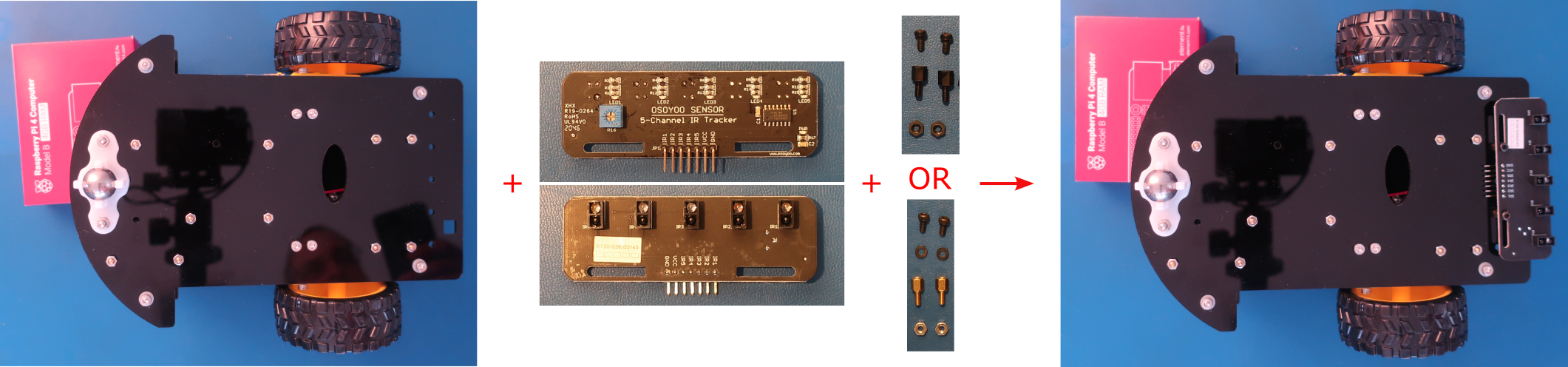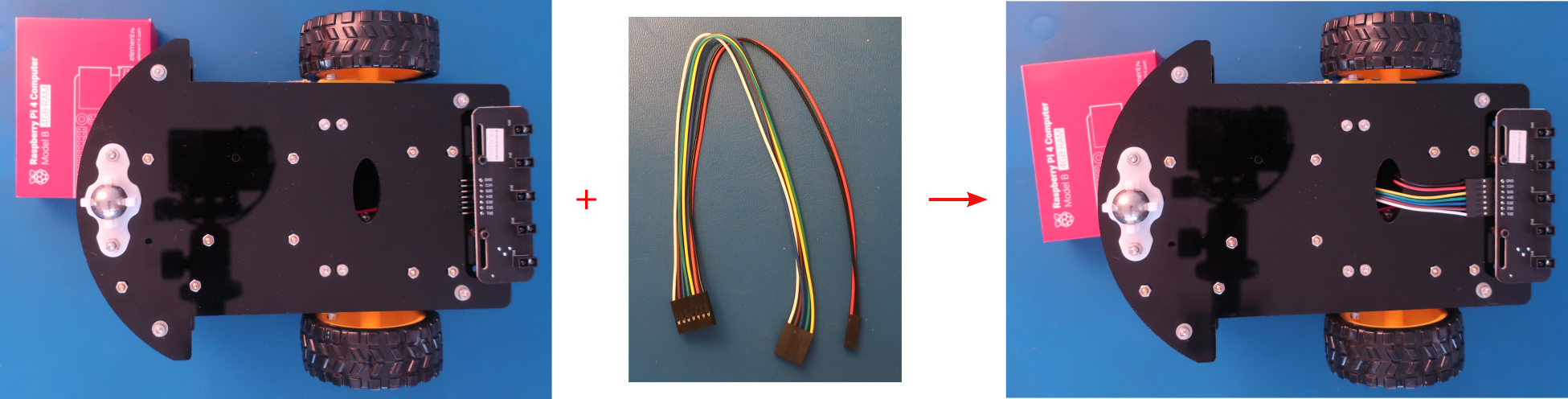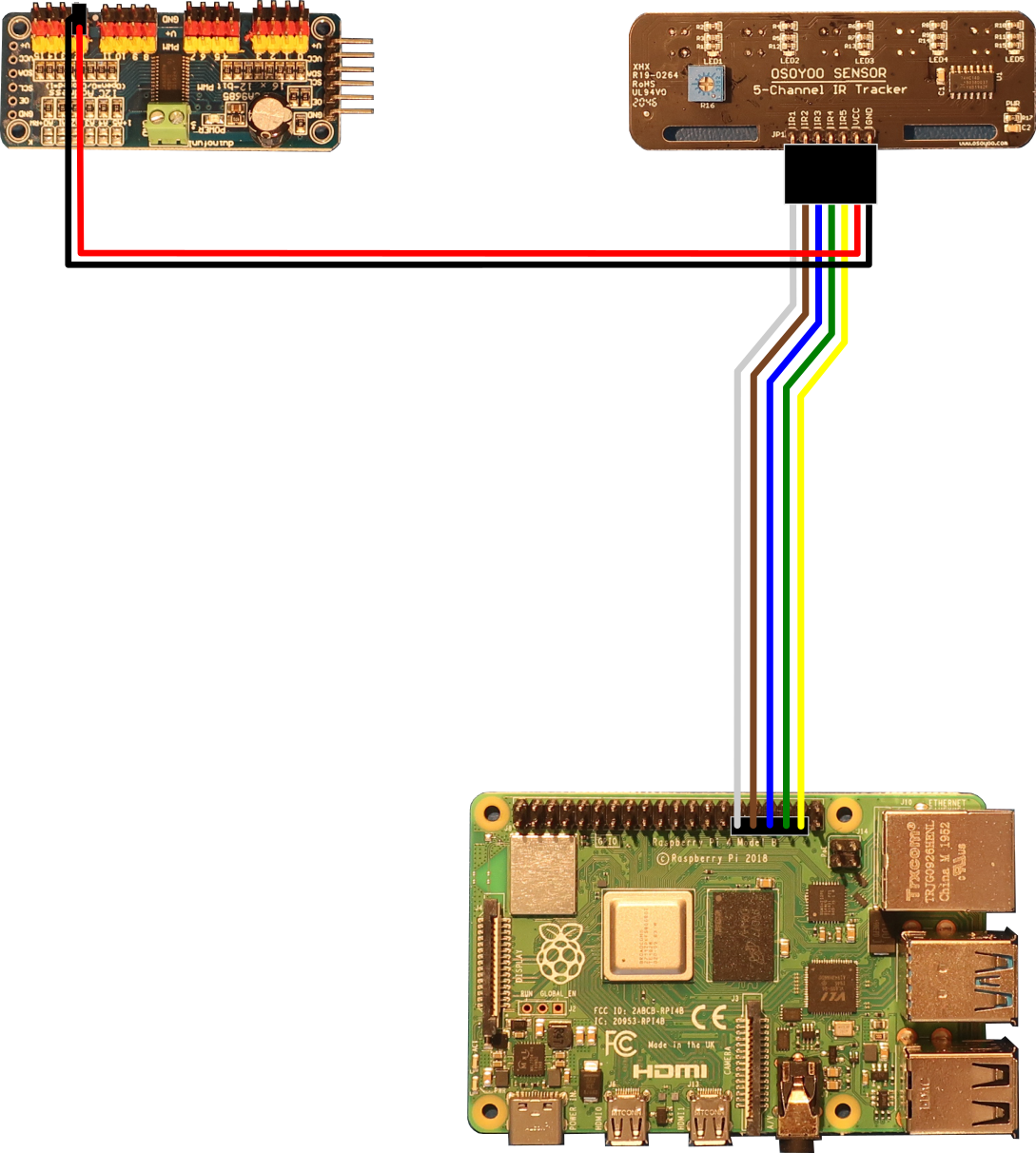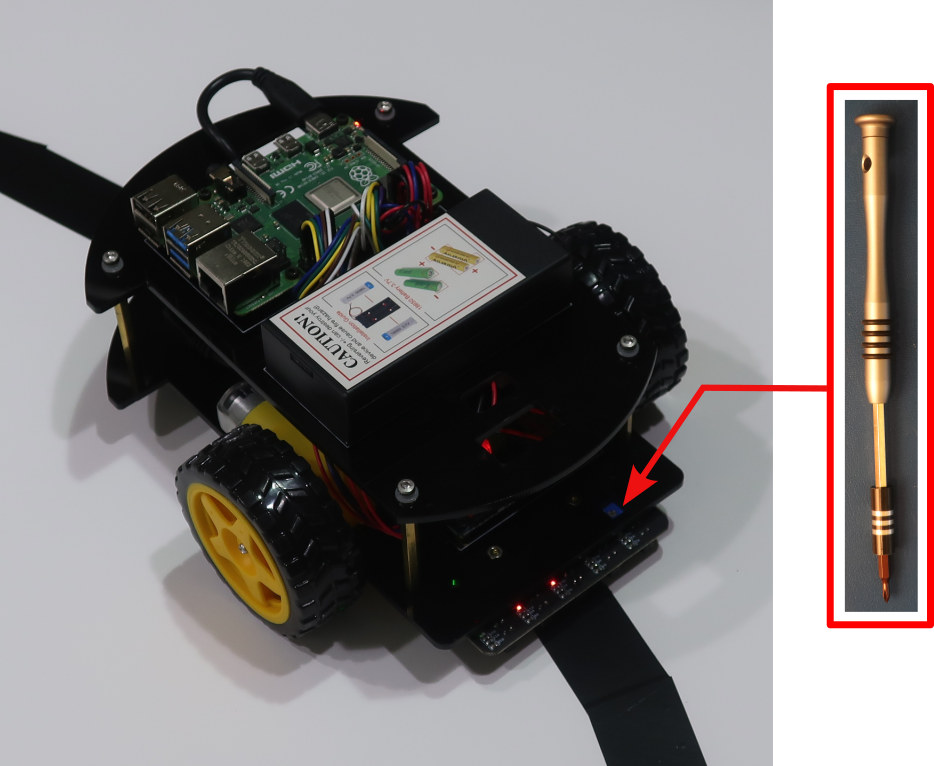Tabla de Contenidos
Objetivo
Esta lección le mostrará cómo hacer que PiBot siga una línea en el suelo. Primero le mostrará cómo agregar los sensores infrarrojos (IR) al PiBot. Luego le mostrará cómo programar el PiBot para que siga una línea. Finalmente, describirá cómo la electrónica permite que el PiBot “vea” la línea y la siga.
Piezas Necesarias
Las partes siguientes son necesarias para completar esta lección. Tenga en cuenta que todas las piezas, excepto la placa de espuma y el hardware opcional, están incluidas en el kit OSOYOO que se puede comprar en Amazonas.
- PiBot ensamblado de Lección 1
- OSOYOO Placa de seguimiento de infrarrojos de 5 canales con sensor
- Cables de puente hembra a hembra de 7 pines y 25cm
- Cinta negra de 3cm de ancho
- Tablero de espuma blanca de 3/16 de pulgada de espesor o letreros de plástico corrugado para patio
- Hardware
- Tornillos de plástico M2.5x5mm
- Pilares de plástico hexagonales M2.5x5mm + 6mm
- Tuercas de plástico hexagonales M2.5
- Hardware opcional
- Tornillos de cabeza hexagonal M2.5x5mm
- Pilares de latón hexagonal M2.5x5mm + 6mm
- Tuercas hexagonales M2.5
Ensamblaje de Hardware
Cuando manipule cualquiera de las placas de circuito, asegúrese de usar su muñequera antiestática ESD y de conectarla a un punto de conexión a tierra.
Cuando instale elementos con varios tornillos o tuercas, déjelos sueltos hasta que todos estén instalados y luego apriételos para asegurarse de que pueda insertarlos todos.
- Instale la placa del rastreador de infrarrojos en el chasis inferior con 2 tornillos M2.5x5mm, pilares M2.5x5mm + 6mm y tuercas M2.5 del kit de hardware como se muestra a continuación
Fije los pilares M2.5x5mm + 6mm al chasis con las tuercas primero y luego instale la placa con los tornillos
Deje los tornillos sueltos y deslice la placa del rastreador de infrarrojos para alinear el potenciómetro azul en la parte superior con el orificio cuadrado en el chasis inferior, luego apriete los tornillos
- Conecte la placa del rastreador de infrarrojos a la placa compatible con PCA9685 y a la placa Raspberry Pi como se muestra a continuación
Cree bucles en los cables envolviéndolos alrededor de su dedo para mantener el cableado ordenado
Pase los cables a través del orificio ovalado en el chasis inferior para llevarlos a la placa compatible con PCA9685. Pase los cables a través del orificio ovalado en el chasis inferior y el orificio rectangular en el chasis superior para llevarlos a la placa Raspberry Pi. Mantenga los cables de la placa del rastreador de infrarrojos al orificio ovalado en el chasis inferior rectos y hacia arriba contra el chasis inferior para que no se arrastren en el suelo cuando el PiBot se mueva.
Tablero de Seguimiento de Infrarrojos Módulo PCA9685 Tablero Raspberry Pi IR1 — Pin 29 (GPIO 5) IR2 — Pin 31 (GPIO 6) IR3 — Pin 33 (GPIO 13) IR4 — Pin 35 (GPIO 19) IR5 — Pin 37 (GPIO 26) VCC V+12 — GND GND12 — - Trace un camino en el tablero de espuma con la cinta negra.
Use trozos pequeños de cinta de embalaje transparente para unir varias piezas de la tabla de espuma para crear un área más grande para su laberinto. Coloque la cinta en la parte superior de la tabla de espuma para una junta y en la parte inferior de la tabla de espuma para la siguiente unión para que pueda doblarla como una Z y guardarla plana.
Mantenga las esquinas o curvas graduales, p. Ej. use un radio de 8 a 12 pulgadas o más. Use pedazos cortos de cinta negra en ángulo entre sí para crear las esquinas o curvas.
Dibuja el camino que quieras con un lápiz y luego coloca la cinta negra sobre él.
Software
Seleccione el enlace correspondiente a continuación para obtener instrucciones para configurar el software en PiBot y una exploración de cómo funciona.
Descripción Eléctrica
La placa OSOYOO IR Tracker tiene 5 sensores IR en la parte inferior que detectan la superficie debajo del PiBot. Cada sensor tiene una luz que brilla hacia la superficie y un detector que detecta la luz reflejada. La luz del sensor es infrarroja (IR), que es un color que los humanos no pueden ver.
El sensor emite un voltaje que varía según la cantidad de luz que se refleja en él. Cuando se refleja mucha luz, el voltaje es menor. Dado que la cinta negra absorbe la mayor parte de la luz, pero la placa de espuma blanca refleja parte de la luz, el voltaje del sensor es más bajo para la placa de espuma blanca que para la cinta negra.
El voltaje de cada sensor se alimenta a un chip inversor disparador Schmitt. Cuando el chip inversor disparador Schmitt detecta su voltaje de entrada por debajo de un umbral, genera un voltaje alto. De manera similar, cuando el chip inversor de disparo Schmitt detecta su voltaje de entrada por encima del umbral, genera un voltaje bajo. El umbral suele ser alrededor de la mitad de la tensión de alimentación del chip. El potenciómetro azul permite que los voltajes de los sensores de infrarrojos se ajusten para que estén por encima y por debajo del umbral del chip inversor.
La salida del chip inversor disparador Schmitt está conectada a las entradas GPIO de Raspberry Pi para que el software pueda saber cuándo cada sensor está sobre la cinta negra o la placa de espuma blanca.
Volver a la Página Principal de PiBot